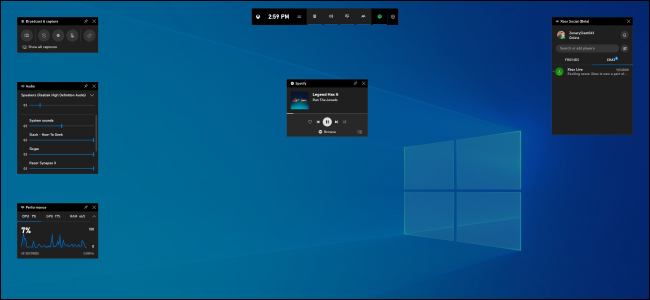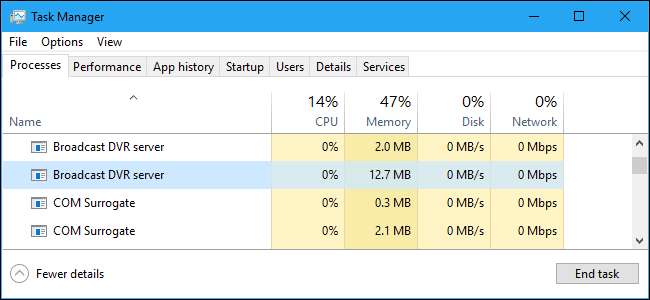
Windows 10'da Görev Yöneticisine bakın ve bir veya daha fazla “Yayın DVR sunucusu” işleminin çalıştığını görebilirsiniz. Bu işlemler, bcastdvr.exe dosya adına sahiptir ve Windows 10 işletim sisteminin parçasıdır.
İLİŞKİLİ: Bu İşlem Nedir ve Neden Bilgisayarımda Çalışıyor?
Bu makale şunun bir parçasıdır devam eden serimiz Görev Yöneticisi'nde bulunan çeşitli işlemleri açıklamak, örneğin Çalışma Zamanı Aracısı , svchost.exe , dwm.exe , ctfmon.exe , rundll32.exe , Adobe_Updater.exe , ve diğerleri . Bu hizmetlerin ne olduğunu bilmiyor musunuz? Okumaya başlasan iyi olur!
Yayın DVR Sunucusu Nedir?
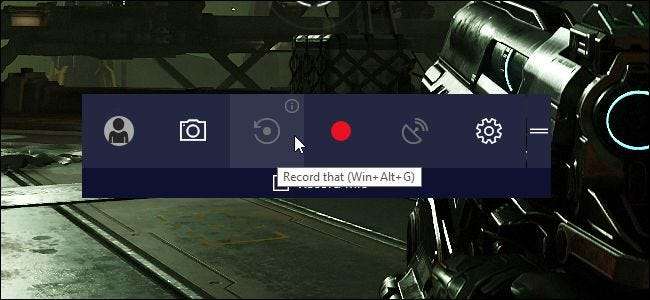
Windows 10'daki Oyun DVR özelliği, PC oyununuzu kaydetmenize olanak tanır. Tüm PC oyunlarını arka planda otomatik olarak kaydedebilirsiniz (Xbox One veya PlayStation 4'te olduğu gibi), Oyun Çubuğu aracılığıyla kaydı başlatın ve durdurun veya Microsoft'un Beam hizmetiyle oyununuzu çevrimiçi yayınlayın .
İLİŞKİLİ: Windows 10'un Oyun DVR'si ve Oyun Çubuğu ile PC Oyununu Kaydetme
Yayın DVR sunucusu işlemi, Windows 10’un Oyun DVR özelliği ile ilişkilidir. PC oyununuzu kaydetmek veya çevrimiçi yayınlamak için Game DVR kullanıyorsanız, bcastdvr.exe işlemi işi yapar. Kayıt için Game DVR kullanmıyorsanız, bu işlem arka planda sessizce oturur ve hiçbir şey yapmaz.
Neden Bu Kadar Çok CPU ve Bellek Kullanıyor?
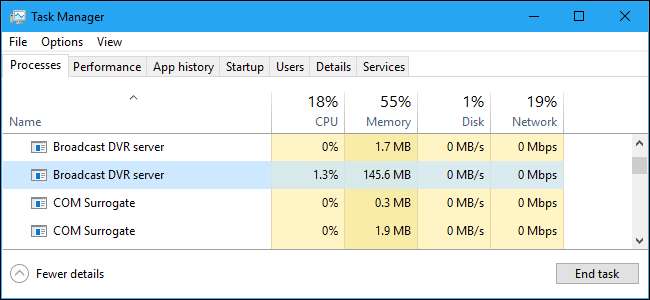
Arka planda kayda değer miktarda CPU veya bellek kullanan Yayın DVR sunucusu işlemini görürseniz, büyük olasılıkla oyununuzu kaydediyordur. Bunun iki nedeni olabilir: Oyunu Windows 10’un oyun çubuğundan kaydetmeye manuel olarak başlamayı seçtiniz veya Oyun DVR’ı oyununuzu arka planda otomatik olarak kaydedecek şekilde ayarladınız. Kayıt, sistem kaynakları gerektirdiğinden bu, oyun performansınızı düşürebilir.
Bunun olmasını durdurmak için Ayarlar> Oyun> Oyun DVR'ye gidin. "Bir oyun oynarken arka planda kaydet" seçeneğini kapatın ve Yayın DVR sunucusu, Oyun Çubuğundan kaydı manuel olarak başlatmayı seçmediğiniz sürece hiçbir şeyi kaydetmek için sistem kaynaklarını kullanmaz.
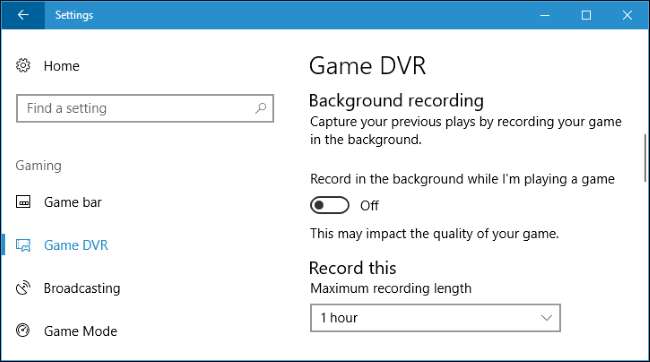
Devre Dışı Bırakabilir miyim?
İLİŞKİLİ: Windows 10'un Oyun DVR'si (ve Oyun Çubuğu) Nasıl Devre Dışı Bırakılır
Bu işlemi çalışır durumda bırakmanın hiçbir zararı yoktur. Aktif olarak kaydetmediğiniz sürece sistem kaynaklarını kullanmaz. Ancak, Game Bar veya Game DVR işlevlerine ihtiyacınız olmadığını varsayarak bu işlemi devre dışı bırakabilirsiniz. Sadece ihtiyacın var Oyun DVR ve Oyun Çubuğunu devre dışı bırak .
Önce Ayarlar> Oyun> Oyun DVR'ye gidin ve "Oyun oynarken arka planda kaydet" seçeneğini kapatın.
Ardından, Ayarlar> Oyun> Oyun çubuğuna gidin ve "Oyun kliplerini, ekran görüntülerini kaydet ve Oyun çubuğunu kullanarak yayınla" seçeneğini kapatın.
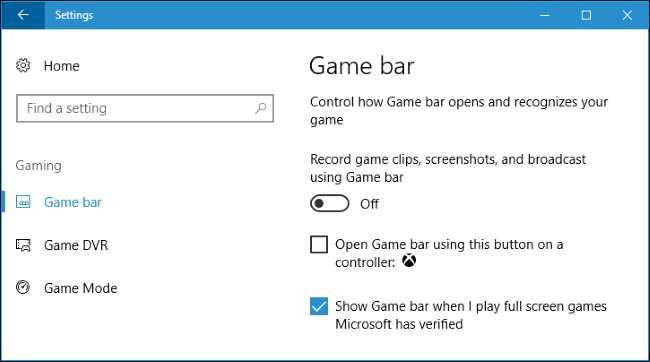
Windows'un sistemimizdeki Yayın DVR sunucusu işlemlerini hemen sonlandırmadığını fark ettik. Ancak, çıkış yaptıktan ve tekrar giriş yaptıktan sonra gittiler. Oyun çubuğunu veya Oyun DVR özelliklerini yeniden etkinleştirirseniz, Windows hizmetleri yeniden başlatır.
Virüs mü?
Broadcast DVR sunucusunu veya bcastdvr.exe işlemini taklit eden herhangi bir kötü amaçlı yazılım raporu görmedik.
Gerçek, meşru Yayın DVR işleminin çalışıp çalışmadığını kontrol etmek için Görev Yöneticisinde sağ tıklayın ve "Dosya konumunu aç" komutunu seçin.
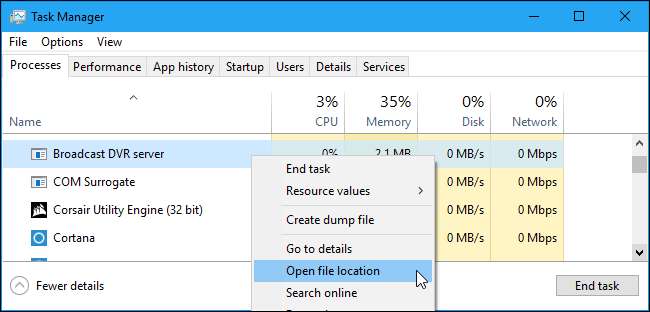
Seçili bcastdvr.exe dosyasıyla C: \ Windows \ System32 dizinine açık bir Dosya Gezgini penceresi görmelisiniz.
Farklı bir klasöre açılırsa veya farklı bir dosya adına sahip bir dosya gösterirse, bu işlemi taklit eden kötü amaçlı bir programınız olabilir.
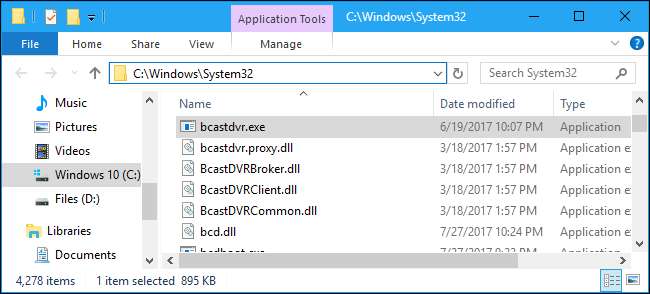
İLİŞKİLİ: Windows 10 için En İyi Antivirüs Nedir? (Windows Defender Yeterince İyi mi?)
Elbette, kötü amaçlı yazılım konusunda endişeleriniz varsa, tercih edilen antivirüs programı sadece güvenli olmak için. Sisteminizi tehlikeli yazılımlar için inceler ve bulduğu her şeyi kaldırır.